讓你在一篇文章之內立刻快速上手!
kdenlive是影片剪輯軟體,所以當你有很多幕的影片要剪在一起,有哪些影片要把畫面砍掉,或者是要對哪段影片加字幕,這時候就是kdenlive發揮用處的時候啦!
首先呢,請到這篇來觀看如何安裝:http://way3sec.blogspot.com/2010/02/kdenlive.html
然後再到這篇看怎麼改善環境:http://way3sec.blogspot.com/2010/02/ubuntu-kdenlive.html
等都搞定了就開始下面的步驟吧。
步驟一:匯入
首先勒,要把你所有想要剪得影片統統匯入。
選Project->新增影片片段
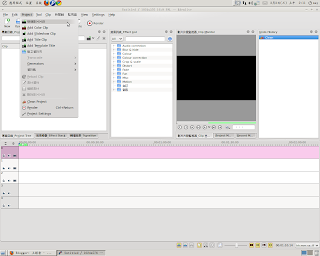
這時你就會注意到你所選擇的影片都在左方的專案目錄裡面了。
步驟二:拉到時間軸
有些影片可能是NG或者走光或者不知名原因而選擇不要播放出來,此時你就將你決定要播放的影片按照故事順序拉近時間軸。假如片段A是整部片的片頭,那你就要把片段A放在時間軸的最前面。
時間軸就是你影片的整個播放順序,會從最左邊跑到最右邊。
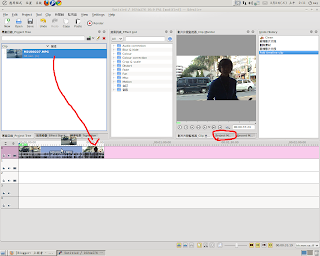
記得,要按下Project monitor的按鈕,這樣才是整部影片製作出來的樣子
步驟三:剪輯
假如你的片段A裡面包含了導演喊Action!的開始鏡頭以及喊卡!的結束鏡頭,當你要製作成影片的時候總不會把這開頭結尾給弄出來吧?所以你要把這開頭結尾給剪掉。
怎麼剪掉?注意這邊,當時間線(筆者圈起來的)跑到你想剪掉的時間時,你趕緊按下暫停,並且對影片片段按右鍵->Cut Clip。
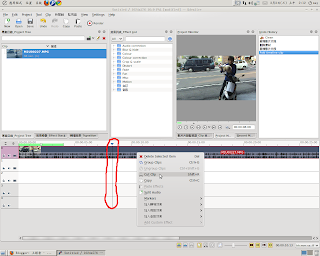
格式最好都選NTSC
Destination分成好幾種:
file rendering就是將影片直接匯出成影像清晰但是容量大的影像檔。可以選擇好幾種格式,avi、mpg、rm之類的
DVD就顧名思義。
Audio Only就是只有聲音,可別選這啊。
Web Sites就是影片上傳的網站用的格式,如果你想上傳到youtube的話就用這種的。
Media Player就是給windows的WMV可以看得影片檔。
lossles/HQ就是高畫質影片。
你問我建議哪一種?你要是想再電腦上播放就選擇Media Player裡面的Windows Media Player WMV V7 2000K
這樣大小不會很大而且畫面也不錯,重要的是在不同系統上都可以播放
你可以考慮考慮
就這樣啦!快速基本教學完成!


沒有留言:
張貼留言